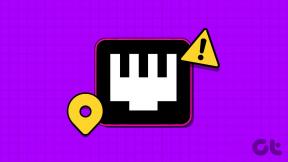फायर टीवी स्टिक रिमोट को ठीक करने के 9 तरीके फ़ैक्टरी रीसेट के बाद जोड़ी नहीं जाएंगे
अनेक वस्तुओं का संग्रह / / November 29, 2021
आपके बाद अपना फायर टीवी स्टिक रीसेट करें किसी समस्या को ठीक करने के लिए, एक संभावित नई समस्या सामने आ सकती है - वॉयस रिमोट अब काम नहीं करता है। इसका मतलब है कि आप अपने फायर टीवी स्टिक को बेकार करते हुए वाई-फाई विवरण टाइप नहीं कर सकते। मुझे तुम्हारे दर्द का अनुभव होता है।

रिमोट नेविगेट करने में मदद करते हैं स्ट्रीमिंग डिवाइस फायर टीवी स्टिक की तरह। हालाँकि, परेशानी तब शुरू होती है जब वे काम करना बंद कर देते हैं।
क्या इसका मतलब है कि आप अपने प्रिय फायर टीवी स्टिक का फिर कभी उपयोग नहीं कर पाएंगे? नहीं। ऐसा नहीं है। आपको बस इस मुद्दे को ठीक करने की जरूरत है और अपने वॉयस रिमोट को सही तरीके से पेयर करें अपने फायर टीवी स्टिक के साथ।
यहां 9 तरीके दिए गए हैं जिनकी मदद से आप फ़ैक्टरी रीसेट के बाद अपने रिमोट को अपने फायर टीवी स्टिक के साथ ठीक से जोड़ सकते हैं।
ध्यान दें: ये समाधान फायर टीवी स्टिक और फायर टीवी स्टिक 4के के लिए काम करते हैं।
1. फायर टीवी स्टिक को पुनरारंभ करें
मैं जानता हूँ मुझे पता है। आपने अभी-अभी अपना फायर टीवी स्टिक रीसेट किया है, और अब मैं आपसे इसे पुनः आरंभ करने के लिए कह रहा हूं। खैर, इस तरह अजीब दुनिया है! पुनः आरंभ एक जादुई औषधि के घूंट की तरह है।

एक बार जब आप रिमोट पेयरिंग स्क्रीन पर हों और यह पेयरिंग नहीं कर रहा हो, तो इसे पुनः आरंभ करने के लिए अपने फायर टीवी स्टिक के पावर स्रोत को अनप्लग करें। फिर इसे फिर से प्लग करें और होम बटन का उपयोग करके रिमोट को पेयर करने का प्रयास करें।
ध्यान दें: रीसेट करते समय अपने फायर टीवी स्टिक को अनप्लग न करें।
2. रिमोट से बैटरी निकालें
यह सुनने में भले ही अटपटा लगे, लेकिन कई बार रिमोट की बैटरियां खराब हो जाती हैं। बैटरियां निकाल कर 10-20 सेकेंड के लिए बाहर रख दें। फिर बैटरियों को वापस ठीक से डालें और इसे फायर टीवी स्टिक के साथ जोड़ दें।

3. बैटरी बदलें
फायर टीवी स्टिक रिमोट के फ़ैक्टरी रीसेट से पहले या बाद में नहीं जुड़ने का एक सामान्य कारण एक मृत या मरने वाली बैटरी है। मैंने अनुशंसा की है कि आप रिमोट में बैटरी की एक नई जोड़ी डालें।
गाइडिंग टेक पर भी
4. स्वच्छ बैटरी कम्पार्टमेंट
कई बार बैटरी कंपार्टमेंट के अंदर जंग या गंदगी रिमोट को सही ढंग से सक्रिय करने से रोकती है। आपको बैटरियों को निकालने और दो धातु कनेक्टरों को एक ऊतक या साफ कपड़े से साफ करने की आवश्यकता है। उसके बाद, बैटरी डालें और फायर टीवी स्टिक को अनप्लग करके पुनरारंभ करें। फिर इसे अपने रिमोट से पेयर करने का प्रयास करें।

5. होम बटन का उपयोग करके उचित रूप से जोड़ी बनाएं
अपने टीवी के करीब पहुंचें और रिमोट को पेयर करने के लिए कहने पर अपने फायर टीवी स्टिक रिमोट पर होम बटन को 20-40 सेकंड (या जब तक आपको कन्फर्मेशन मैसेज दिखाई न दे) के लिए दबाएं। यदि दोनों जोड़े सफलतापूर्वक हैं, तो स्क्रीन के निचले-दाएं कोने में एक पुष्टिकरण संदेश दिखाई देगा।
यदि पहली बार पेयरिंग नहीं की जाती है तो आपको प्रक्रिया दोहरानी पड़ सकती है। इसे ठीक होने तक दो बार कोशिश करें।
ध्यान दें: अगर पेयरिंग काम नहीं करती है, तो होम बटन को 1 मिनट तक दबाकर देखें।
6. अन्य बटनों का उपयोग करके जोड़ी बनाएं
जबकि रिमोट जोड़ने का आधिकारिक तरीका होम बटन का उपयोग कर रहा है, विभिन्न मंचों पर कुछ उपयोगकर्ताओं ने सुझाव दिया है कि प्ले/पॉज़ बटन दबाएं या a पेयरिंग स्क्रीन पर 40-60 सेकेंड के लिए चुनिंदा (मध्य राउंड बटन) और होम बटन के संयोजन ने चाल चली उन्हें।

7. लॉक किए गए बटनों की जांच करें
यह सुनने में जितना बेवकूफी भरा लगता है, कभी-कभी बटन अटक जाते हैं और इसलिए प्रतिक्रिया देने में विफल हो जाते हैं। इसलिए जांचें कि क्या दोनों में से कोई भी बटन दोबारा नहीं लगा है और फिर उसे पेयर करने का प्रयास करें।
गाइडिंग टेक पर भी
8. अन्य फायर टीवी स्टिक्स से दूर हटें
जब आप रिमोट को पेयर कर रहे हों, तो सुनिश्चित करें कि कहीं नहीं है अन्य फायर टीवी स्टिक आपके पास चालू हो गया। यदि ऐसा है, तो यह युग्मन प्रक्रिया में हस्तक्षेप कर सकता है। इसे बंद करें, अपने फायर टीवी स्टिक को रीबूट करें, और होम बटन का उपयोग करके इसे रिमोट से जोड़ने का प्रयास करें।
9. रिमोट रीसेट करें
अपने फायर टीवी स्टिक को अनप्लग करें। फायर टीवी स्टिक ऑफ के साथ, मेनू (तीन बार) बटन, बैक बटन और नेविगेशन रिंग की बाईं कुंजी को एक ही समय में अपने रिमोट पर 10 सेकंड के लिए दबाएं। बटन छोड़ें और फायर टीवी स्टिक चालू करें। फिर पेयरिंग स्क्रीन पर, होम बटन को 20-40 सेकंड के लिए दबाकर रिमोट को पेयर करें।

अंतिम उपाय: एक और रिमोट आज़माएं
अगर कुछ भी काम नहीं करता है, तो हो सकता है अपने रिमोट के साथ समस्या. फायर टीवी स्टिक की समान पीढ़ी के रिमोट किसी भी फायर टीवी स्टिक के साथ काम करते हैं। इसलिए हम आपके स्टिक के साथ परीक्षण और जोड़ी बनाने के लिए एक मित्र के फायर टीवी स्टिक रिमोट को उधार लेने का सुझाव देंगे। यदि उनका रिमोट आसानी से जोड़ा जाता है, तो आपका रिमोट अपराधी है। या तो नया खरीदें या उसकी मरम्मत करवाएं। वैकल्पिक रूप से आप अमेज़ॅन फायर टीवी ऐप डाउनलोड कर सकते हैं और इसे अपने फायर टीवी स्टॉक के साथ रिमोट के रूप में उपयोग कर सकते हैं।
Android के लिए Amazon Fire TV ऐप प्राप्त करें
IOS के लिए Amazon Fire TV ऐप प्राप्त करें
गाइडिंग टेक पर भी
जुड़ा हो
कभी-कभी एक समाधान एक समाधान तक सीमित नहीं होता है। आपको उनमें से कुछ को एक साथ आज़माने की ज़रूरत है। मेरे मामले में, कई विकल्पों की कोशिश करने के बाद, मुझे पता चला कि समस्या बैटरी के साथ थी। मैंने उन्हें एक नई जोड़ी से बदल दिया और फिर जब मैं इसे पेयर करने की कोशिश कर रहा था, तो मैंने होम बटन को केवल 10 सेकंड या उससे कम समय के लिए पकड़ रखा था। इसे अधिक समय तक होल्ड करने से रिमोट को सफलतापूर्वक जोड़ा गया।
हमें उम्मीद है कि उपरोक्त में से एक फिक्स या उनमें से एक संयोजन फायर टीवी स्टिक रिमोट पर युग्मन समस्या को हल करता है।
अगला: अब जब आपका फायर टीवी स्टिक चालू है और चल रहा है, तो आप सोच रहे होंगे कि इस पर YouTube कैसे स्थापित किया जाए। इस पर YouTube प्राप्त करने के लिए इस आसान मार्गदर्शिका को देखें।